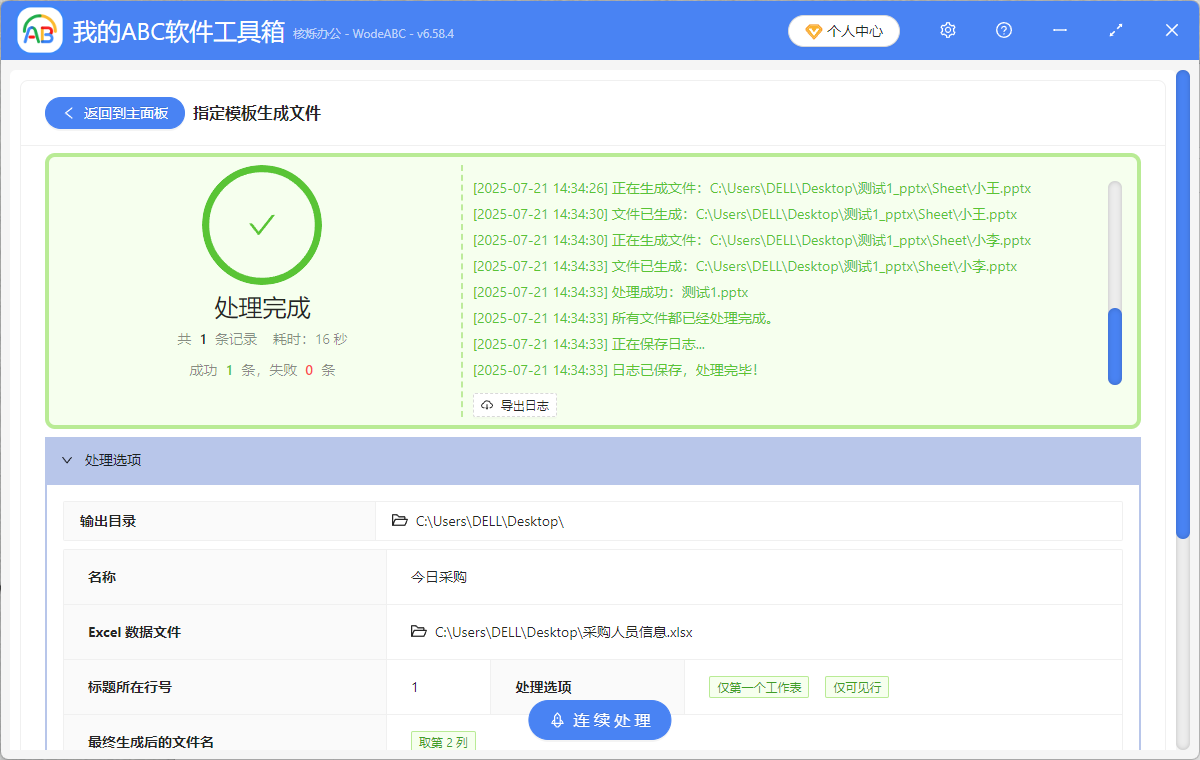將Excel表格(如xlsx格式)中的內容,自動生成逐條獨立的PPT文件,形成的ppt格式相同便於規範性管理,可顯著提升人工效率,有很多場景都試用,下面給大家具體分析一下。
什麼情況下需要將Excel表格生成多個幻燈片
- 模式化服務,比如教育培訓資料,需要為每道題目、知識點或案例、歷年必考題等生成獨立的PPT演示文稿。
- 電商新媒體行業等要求線上的視覺優化,比如產品目錄或電子菜單製作等都需要形成獨立頁面,每個商品配圖、描述、價格單獨設計,提升用戶體驗。
- 數據報告,像是銷售數據、產品信息、調研結果等需要為每個條目生成獨立報告,避免手動複製粘貼又能保障數據整體格式統一。
將xlsx文件生成多個PPTX文件的效果預覽
處理前:
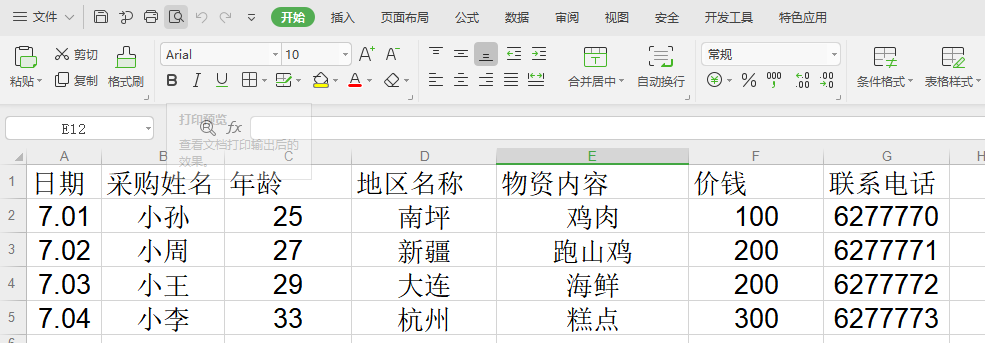
處理後:
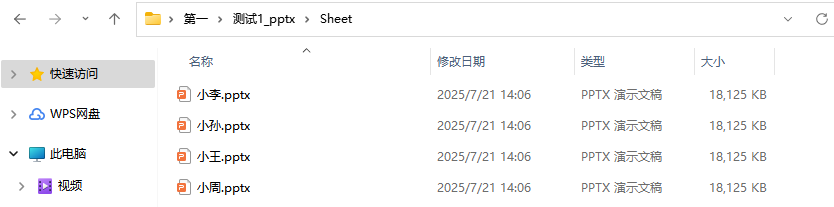

Excel表格批量轉換成大量PPT演示文稿的操作步驟
1、首先需要製作一個PPT格式的文件模版,將excel表格中的基本信息格式,搬到ppt文件中來,如下圖所示。

2、打開【我的ABC軟體工具箱】--【文件內容】--【指定模版生成文件】。
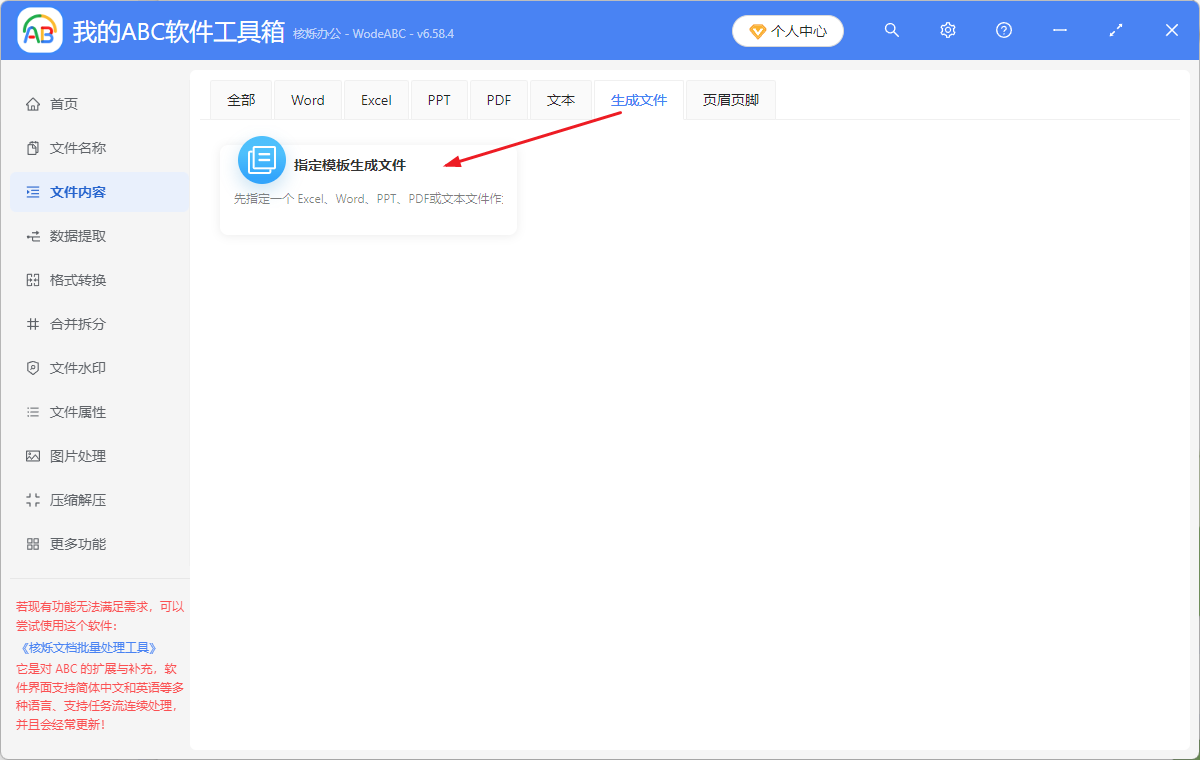
3、添加之前第一步創建的pptx格式文件,點擊【新建對應關系】。
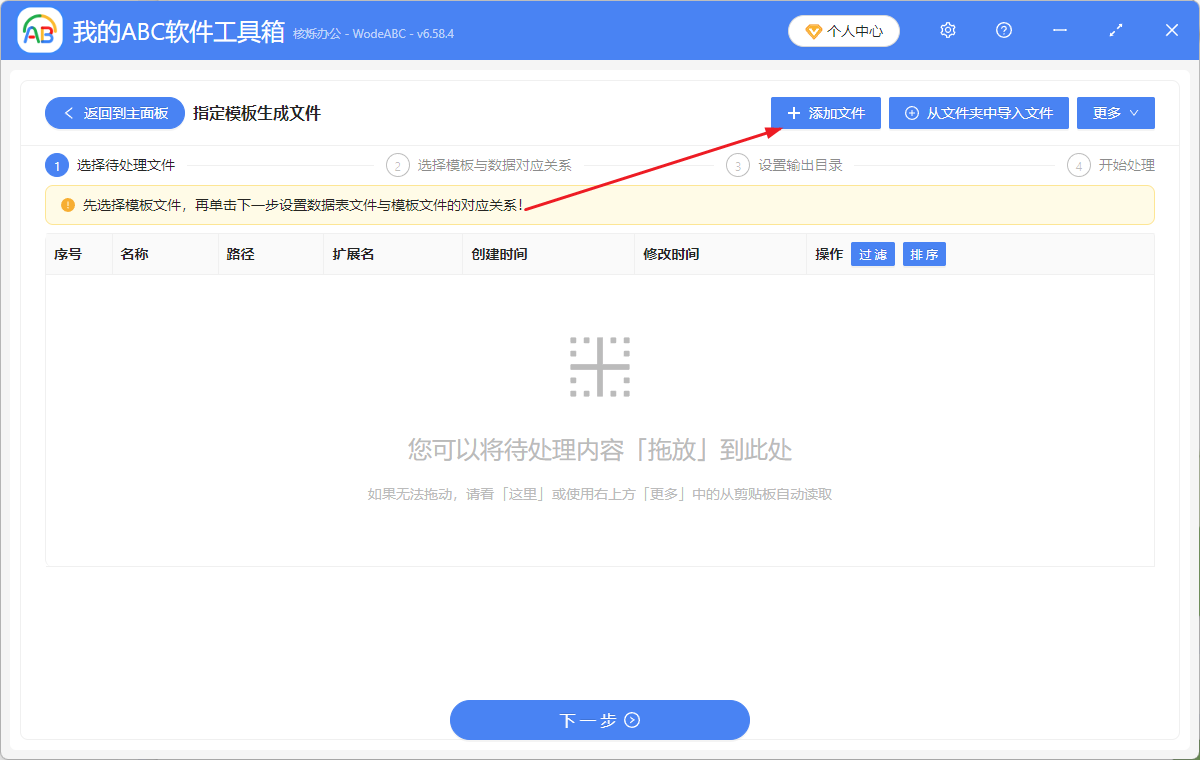
4、按需自定義填寫名稱、行號--點擊放大鏡圖標上傳Excel表格。
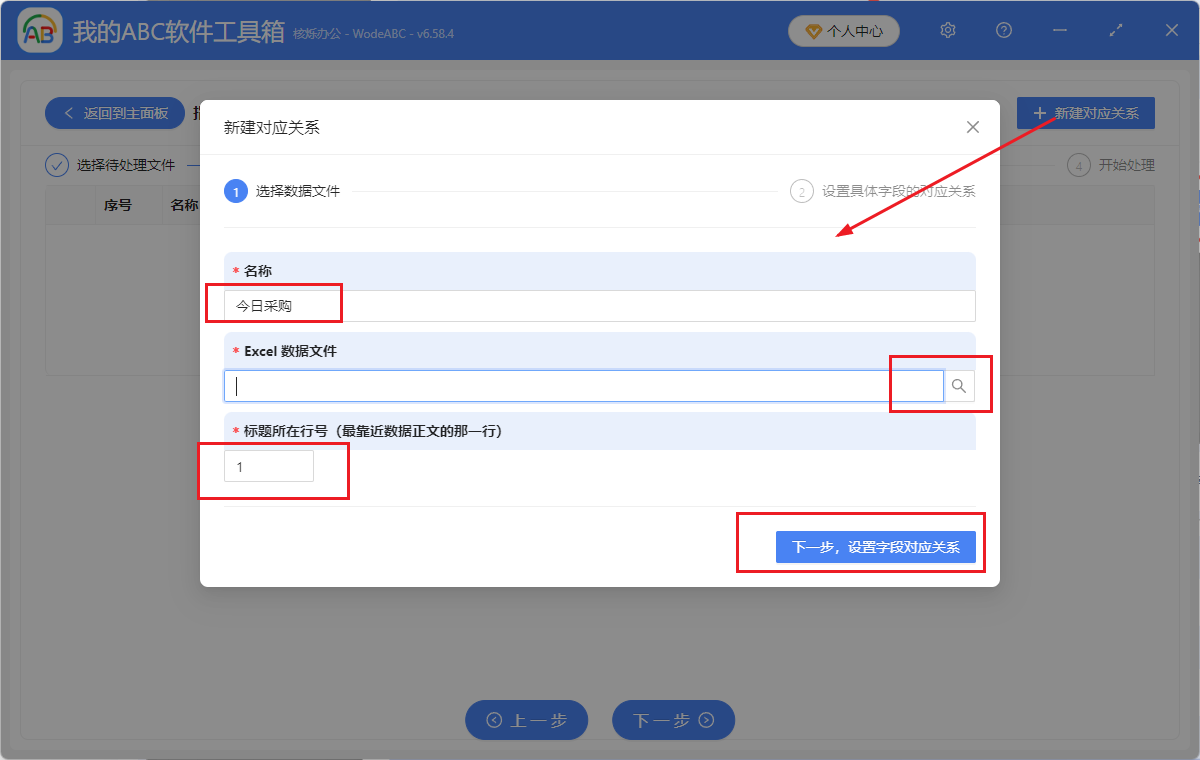
5、按下圖選取內容,請注意「文件名所在列」按需自定義填寫,「數據表列類型」可以選擇圖片,以及「模版中以下關鍵字」含標點符號的話,需要與先前創建模版里標點的中英文格式保持一致。
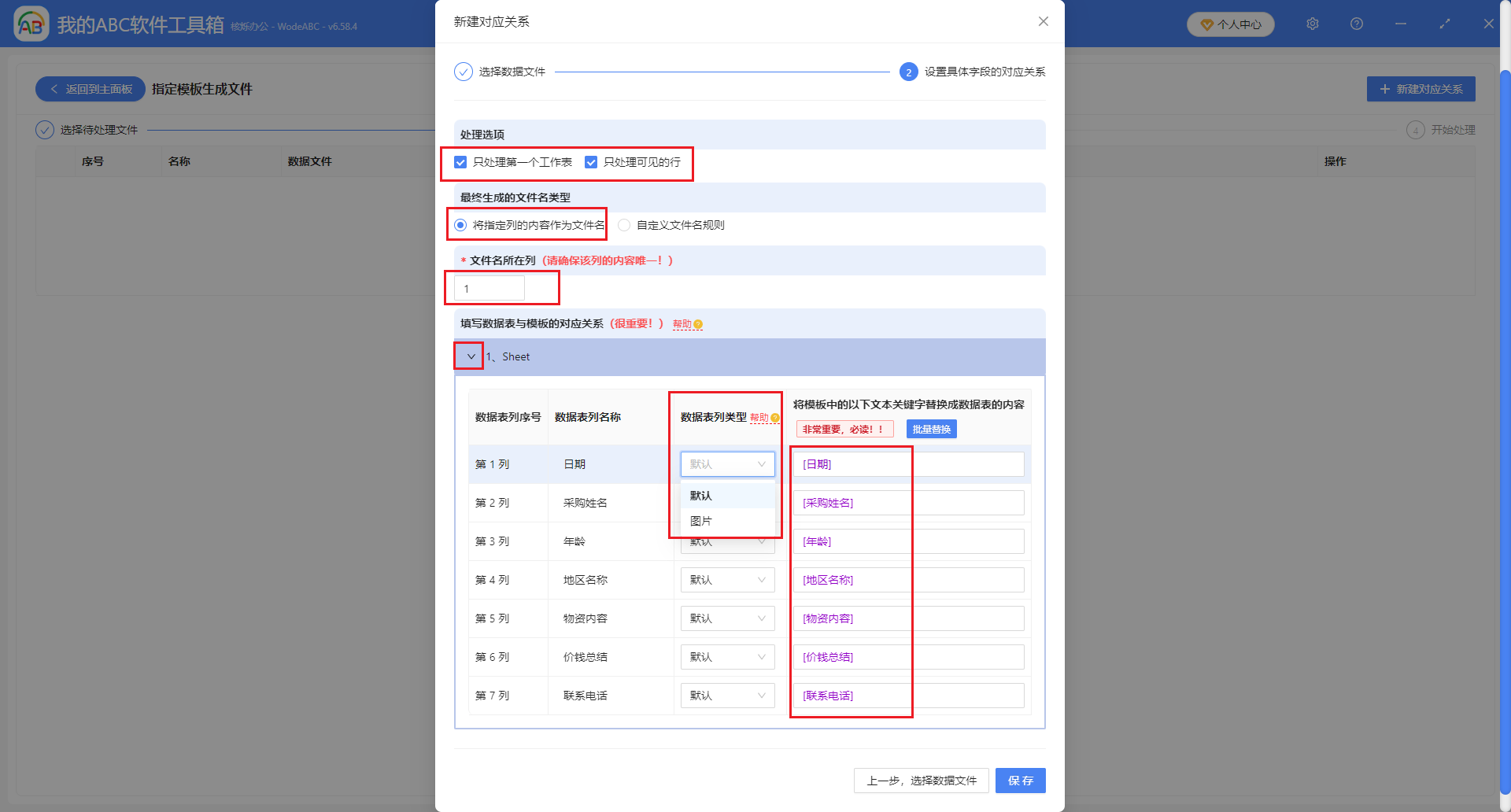
6、必須要勾選一下小圓點,不然無法進入下一步。
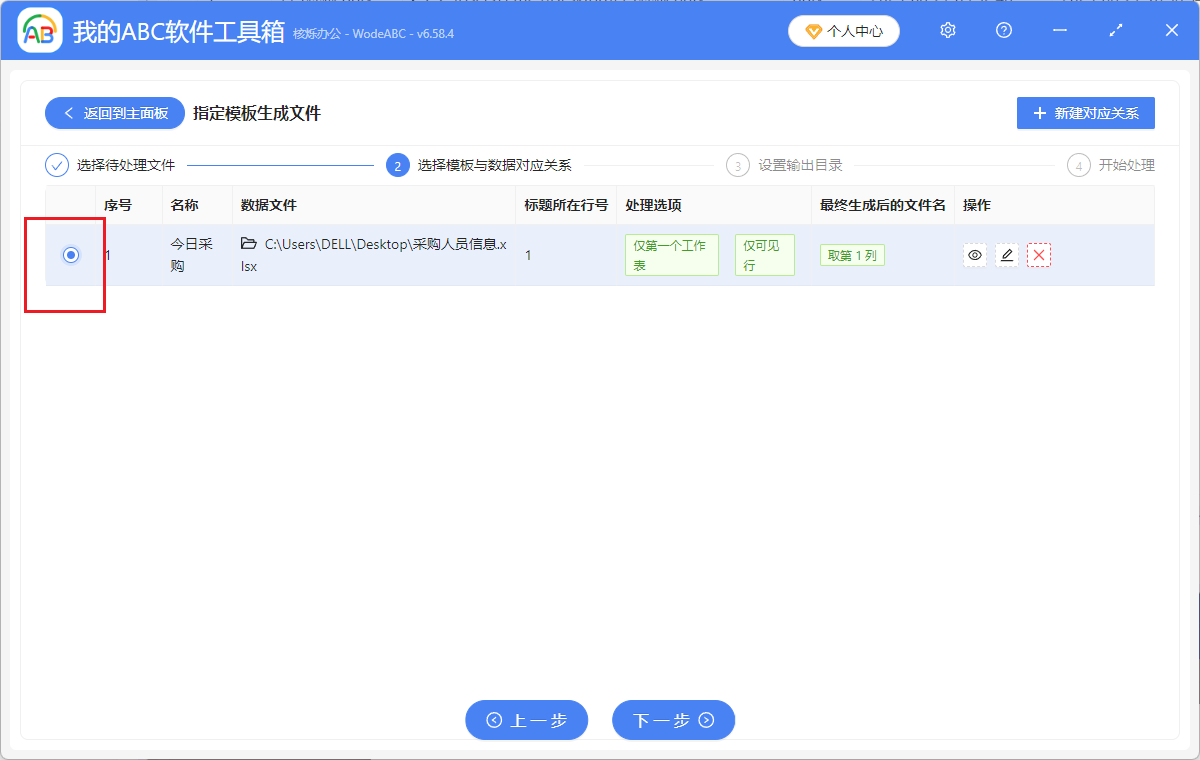
7、操作完成! 打開保存位置即可看到xlsx等格式的excel表格,一鍵批量分成多個單獨的pptx格式演示文稿啦!